Categorias
📍Como acessar as categorias?
Para visualizar as categorias no seu painel administrativo, você deve acessar o menu "Catálogo > Gerenciar categorias", conforme a imagem:

Após clicar você irá entrar nesta tela, onde estão listados todos as categorias cadastradas na loja virtual:

Agora é simples, nesta tela estarão listadas todas as categorias da sua loja virtual. E se você desejar editar os detalhes de uma delas, basta você clicar na categoria desejada 😀
📍Como cadastrar categorias?
As categorias e subcategorias são utilizadas para organizar o seu catálogo de produtos. É possível criar quantos níveis de subcategorias você desejar. E você pode marcar um produto em quantas categorias desejar.
Esta configuração é essencial para quando você fizer a criação dos seus menus, pois eles poderão ser vinculados a elas. Além disso, elas também ficam disponíveis nos filtros da sua página de listagem.
Desta forma, é através delas que o cliente encontrará boa parte dos seus produtos quando navegar no seu site.
Sobre a tela de cadastro de categorias
Ao acessar o menu Catálogo, Gerenciar Categorias irá exibir a tela abaixo:

A tela segue é basicamente dividida em duas partes.
Do lado esquerdo, temos o número 1 da imagem acima, que exibe as opções de criar uma Nova Categoria e lista também, como uma árvore com hierarquia, as categorias já cadastradas na loja virtual.
Do lado direito, onde fica o número 2 da imagem acima, temos os campos para efetivar o cadastro das informações das categorias.
Abaixo listamos o detalhamento de cada campo, da primeira aba "Informações Gerais".
Nome *obrigatório: Neste campo você deve escrever o nome desejado para a nova categoria.
Ativar *obrigatório: Este campo possui as opções SIM ou NÃO. Quando marcado SIM, a categoria ficará ativa na loja virtual. Se marcado NÃO, ela ficará desabilitada.
Nome na URL: Este campo gera o link (URL) da categoria automaticamente, ao salvar a categoria
Imagem Miniatura: Neste campo é possível carregar uma imagem pequena, que será exibida em listagem de categorias. IMPORTANTE: esta função não é ativa para todos os temas.
Descrição: Neste campo é possível fazer uma descrição introdutória da sua categoria, que ficará abaixo do título dela e acima da listagem dos produtos que pertencem a ela.
Imagem: Neste campo é possível carregar uma imagem, como um banner para ser exibido na página da categoria
A tela abaixo exibe um print de uma categoria, exibida no front-end da loja virtual.
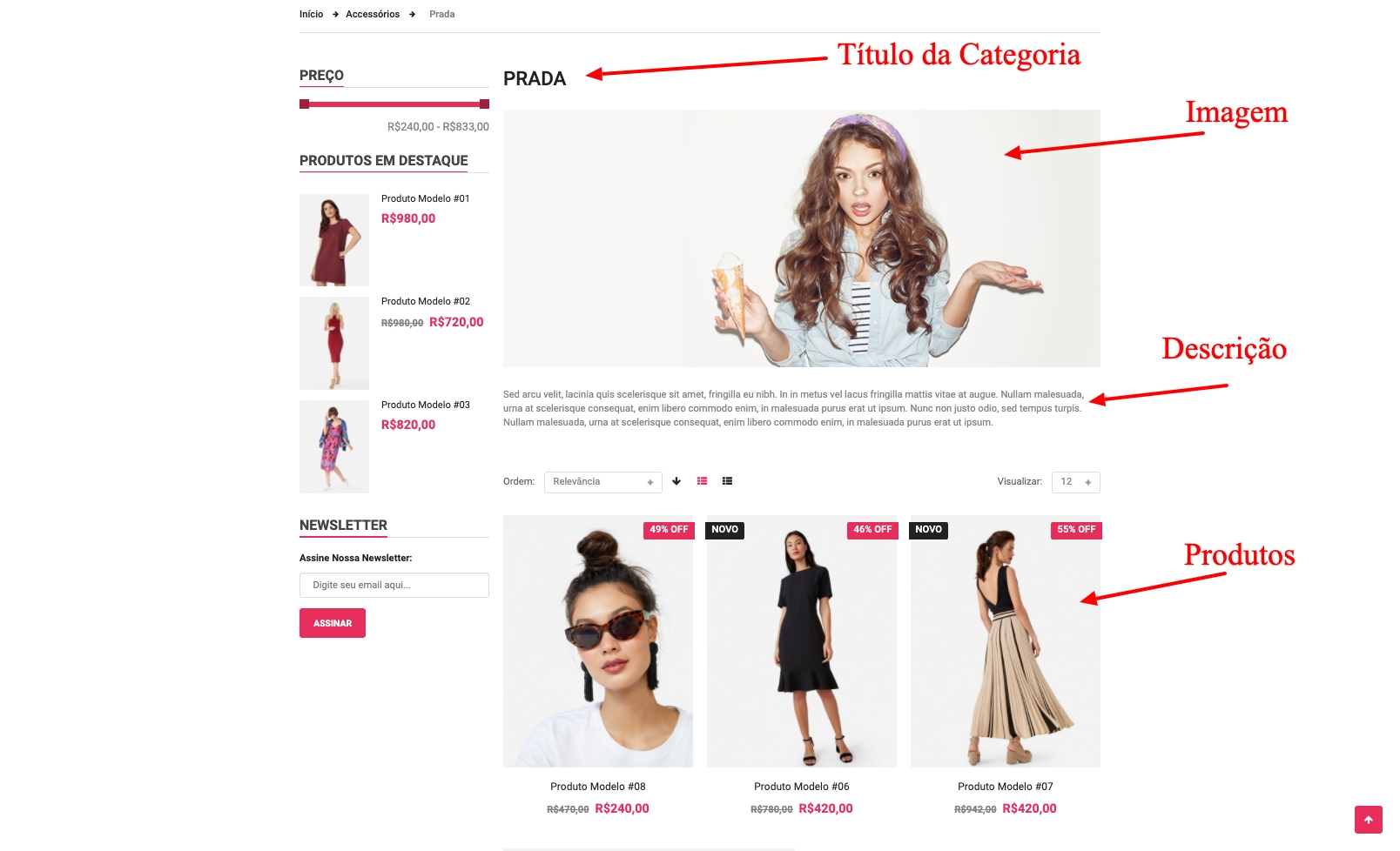
👉 Importante! 👈
Lembre-se que as categorias são diferentes dos menus. Ao cadastrar uma categoria, ela aparecerá apenas na página de listagem de produtos. Se desejar transformá-la em menu, lembre-se de adicionar ela no menu da sua loja.
Caso tenha dúvidas acesse o artigo de Diferença entre menus e categorias. Sobre como cadastrar os menus, acesse o nosso artigo Como criar e organizar menus.
Veja na prática, como criar uma nova categoria para a sua loja virtual
🤔 Dúvidas comuns
Last updated



